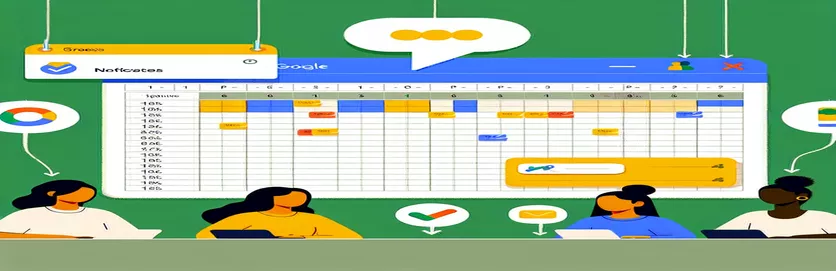Umgang mit Datenänderungen in Google Sheets mit automatisierten E-Mails
Google Apps Script bietet eine leistungsstarke Möglichkeit, Aufgaben in Google Sheets zu automatisieren, einschließlich des Sendens von E-Mail-Benachrichtigungen basierend auf bestimmten Auslösern wie Datenänderungen. Diese Funktion ist besonders nützlich in kollaborativen Umgebungen, in denen die Nachverfolgung von Änderungen Arbeitsabläufe rationalisieren und die Kommunikation verbessern kann. Wenn beispielsweise Änderungen an einer bestimmten Spalte in einer Tabelle vorgenommen werden, kann die Einrichtung einer automatischen E-Mail-Benachrichtigung die Teammitglieder sofort über wichtige Aktualisierungen informieren.
Die Herausforderung besteht oft nicht nur darin, die Änderung zu erkennen, sondern auch darin, sowohl die alten als auch die neuen Werte zu erfassen, um den Kontext in der Benachrichtigung bereitzustellen, was den Warnungen einen erheblichen Mehrwert verleiht. Durch die Implementierung eines benutzerdefinierten Skripts können Benutzer detaillierte E-Mails erhalten, in denen dargelegt wird, was von wem und wann geändert wurde. Dieses Setup trägt nicht nur zur Aufrechterhaltung der Datenintegrität bei, sondern stellt auch sicher, dass alle Teammitglieder hinsichtlich der neuesten Updates auf dem gleichen Stand sind.
E-Mail-Benachrichtigung bei Spaltenaktualisierung in Google Sheets
Google Apps-Skript
function processEdit(e) {if (e.range.getColumn() !== 10) return;var sheet = e.source.getSheetByName("Sheet 1");var cell = sheet.getRange(e.range.getRow(), 10);var oldValue = e.oldValue;var newValue = cell.getValue();if (oldValue !== newValue) {var user = Session.getActiveUser().getEmail();var controlNumber = sheet.getRange(e.range.getRow(), 1).getValue();var subject = "Change in Status Detected";var body = "Date: " + new Date() + "\\n\\n" +"Team member " + user + " has modified Control Number " + controlNumber +"\\nOld Status: " + oldValue + "\\nNew Status: " + newValue;MailApp.sendEmail("your_email@example.com", subject, body);}}
Backend-Handhabung für Blattbearbeitungen
Erweiterte Google Apps Script-Methode
function enhancedProcessEdit(e) {var editedColumn = 10;var range = e.range;if (range.getColumn() !== editedColumn) return;var sheet = SpreadsheetApp.getActiveSpreadsheet().getSheetByName("Sheet 1");var oldValue = e.oldValue;var newValue = range.getValue();if (newValue !== oldValue) {var userInfo = Session.getActiveUser().getEmail();var controlNo = sheet.getRange(range.getRow(), 1).getValue();var emailSubject = "Status Change Alert";var emailBody = "Timestamp: " + new Date().toUTCString() + "\\n\\n" +"User: " + userInfo + "\\nChanged Control No.: " + controlNo +"\\nPrevious Status: " + oldValue + "\\nCurrent Status: " + newValue;MailApp.sendEmail("your_email@example.com", emailSubject, emailBody);}}
Verbessern Sie die Zusammenarbeit mit automatisierten Google Sheets-Benachrichtigungen
Die Implementierung automatisierter Benachrichtigungen in Google Sheets kann die Zusammenarbeit im Team und die Datenverwaltung erheblich verbessern, insbesondere in Umgebungen, in denen zeitnahe und genaue Informationen von entscheidender Bedeutung sind. Die Automatisierung durch Google Apps Script ermöglicht es Teams, Änderungen in Echtzeit zu überwachen und sicherzustellen, dass alle Mitglieder sofort über Aktualisierungen informiert werden, was die Transparenz und schnelle Reaktion auf Datenänderungen fördert. Diese Echtzeitaktualisierung ist in Szenarien wie Projektmanagement, Bestandskontrolle oder anderen Gemeinschaftsprojekten, bei denen der Status ständige und sofortige Aktualisierungen erfordert, von entscheidender Bedeutung.
Über einfache Benachrichtigungs-E-Mails hinaus können solche Skripte erweitert werden, um die Integration mit anderen Systemen wie CRM-Plattformen, Projektmanagement-Tools oder benutzerdefinierten Datenbanken einzuschließen. Beispielsweise könnte ein Skript ein Projektmanagement-Tool automatisch mit neuen Fristen oder Statusänderungen aktualisieren, die in einem Google Sheet vermerkt sind. Diese Funktion reduziert manuelle Eingabefehler und spart Zeit, sodass sich die Teammitglieder mehr auf analytische und strategische Aufgaben statt auf die alltägliche Dateneingabe konzentrieren können. Darüber hinaus wird Google Apps Script auf den Servern von Google gehostet, was ein hohes Maß an Sicherheit und Zuverlässigkeit bietet und dem Datenverarbeitungsprozess eine zusätzliche Vertrauensebene verleiht.
Häufige Fragen zur Google Sheets-Automatisierung
- Frage: Was ist ein OnEdit-Trigger in Google Apps Script?
- Antwort: Ein OnEdit-Trigger ist eine Art Skript-Trigger in Google Apps Script, der automatisch eine Funktion ausführt, wenn ein Benutzer einen Wert in der Tabelle bearbeitet.
- Frage: Wie richte ich einen OnEdit-Trigger ein?
- Antwort: Sie können einen OnEdit-Trigger direkt im Google Sheets-Skripteditor einrichten, indem Sie eine Funktion schreiben und im Triggermenü des Skripts den Triggertyp auf OnEdit festlegen.
- Frage: Kann das Skript Änderungen von mehreren Benutzern verarbeiten?
- Antwort: Ja, Skripte mit OnEdit-Triggern können Bearbeitungen verarbeiten, die von jedem Benutzer vorgenommen werden, der Zugriff auf die Tabelle hat, sofern er über die Berechtigung zum Ausführen des Skripts verfügt.
- Frage: Was passiert, wenn das Skript auf einen Fehler stößt?
- Antwort: Wenn ein Fehler auftritt, stoppt die Ausführung des Skripts normalerweise und es wird möglicherweise eine Fehlermeldung im Skripteditor angezeigt oder ein Fehler im Google Apps Script-Dashboard protokolliert.
- Frage: Gibt es Einschränkungen bei der Verwendung von Google Apps Script für E-Mail-Benachrichtigungen?
- Antwort: Ja, für Google Apps Script gelten tägliche Kontingente und Einschränkungen, wie z. B. die Anzahl der E-Mails, die pro Tag gesendet werden können, die je nach Art des Google-Kontos (privat, geschäftlich oder geschäftlich) variieren können.
Wichtige Erkenntnisse aus der Google Sheets-Automatisierung
Zusammenfassend lässt sich sagen, dass die Nutzung von Google Apps Script zum Senden automatischer Benachrichtigungen basierend auf Zelländerungen in Google Sheets nicht nur Zeit spart, sondern auch die Produktivität und Genauigkeit bei Datenverwaltungsprozessen erheblich steigert. Dieser Ansatz ist besonders in kollaborativen Umgebungen von Vorteil, in denen zeitnahe Aktualisierungen von entscheidender Bedeutung sind. Durch die Implementierung solcher Skripte können Unternehmen sicherstellen, dass alle Teammitglieder sofort über wichtige Änderungen informiert werden, was dazu beiträgt, Transparenz und Effizienz in verschiedenen Projekten aufrechtzuerhalten. Darüber hinaus sind diese Skripte anpassbar und können zur Verbesserung der Funktionalität in andere Systeme integriert werden, wodurch ihre Flexibilität und Nützlichkeit in einer Vielzahl von Geschäftsanwendungen unter Beweis gestellt wird. Letztendlich fungieren automatisierte Benachrichtigungen als zentrales Werkzeug für Unternehmen, die ihre Arbeitsabläufe optimieren und die Kommunikation innerhalb von Teams verbessern möchten.